Chiroyli sichqoncha kursori, uni kompyuteringizga qanday o'rnatish kerak. Chiroyli sichqoncha kursori, uni kompyuteringizga qanday o'rnatish kerak Windows 7 uchun kursorlarni orqa yorug'lik bilan yuklab oling
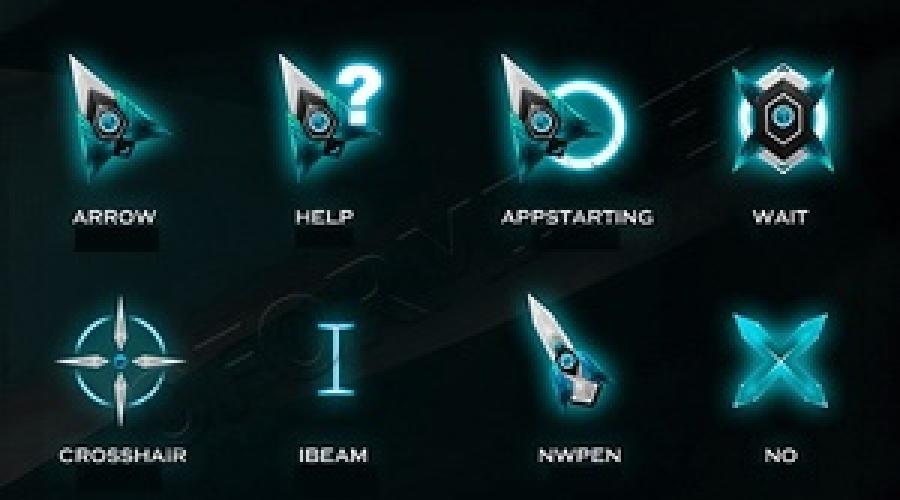
Shuningdek o'qing
Kursor - (odatda o'q shaklida ko'rsatiladi) sichqoncha yoki boshqa ko'rsatuvchi moslama (masalan, joystik yoki grafik planshet qalami) harakatlarini takrorlab, ekran bo'ylab harakatlanadi. Tugmachalarni bosish va sichqonchaning boshqa harakatlari ko'rsatgichning joriy holatiga qo'llaniladi. Masalan:
* ekranning faol qismida sichqoncha tugmasini bosish (masalan, chizilgan tugma yoki veb-sahifa havolasida) unga tayinlangan funktsiyani bajarishga olib keladi;
* matnni tahrirlash maydonidagi tugmani bosish (masalan, matn muharririda), qoida tariqasida, matn kursorini ko'rsatgich holatiga eng yaqin joyga qo'yishga olib keladi;
* ro'yxat bandini bosish uni tanlashga olib keladi;
* va h.k.
Ko'rsatkichning ko'rinishi odatda quyidagilarga qarab o'zgaradi:
* u ko'rsatiladigan ob'ekt, ushbu ob'ektning holati bo'yicha;
* joriy ish rejimi (masalan, grafik muharrirda);
* hozir bajarilayotgan operatsiya (ob'ektni sichqoncha bilan «surashda» u yoki uning belgisi kursor bilan birga chiziladi);
* va h.k.
Kursor to'plamlarini qanday o'rnatish kerak?
Yuklab olingan kursorlarni o'rnatish uchun sizga quyidagilar kerak:
1. Kursorlarni C:WindowsCursors jildiga ko'chiring
2. "Boshqarish paneli" - "Sichqoncha" - "Ko'rsatkichlar" yorlig'iga o'ting
3. Yangi kursorlaringizni tanlang
Windows 7 operatsion tizimi uchun kursorlar kompyuteringizni hunarmandchilik bilan shaxsiylashtirishga ajoyib qo'shimcha bo'ladi, chunki Windows 10 uchun noyob kursor o'z egasini tizimni sozlashning nozik jihatlarini yaxshi biladigan shaxs sifatida taqdim etadi, shuningdek kompyuterda ishlash jarayoniga yoqimli xilma-xillik keltiring.
Kursor, ehtimol, barcha operatsion tizimlardagi eng funktsional moslashtirilgan boshqaruv vositalaridan biridir. Biroq, ayni paytda u estetik funktsiyani ham bajaradi, chunki Windows 10 uchun chiroyli sichqoncha ko'rsatkichi ko'zni quvontiradi. Windows 7 da sichqoncha kursorini qanday o'zgartirish haqida g'ayritabiiy narsa yo'q va har kim buni qila oladi.
Sichqoncha ko'rsatkichlarini sozlash
Windows 10 uchun asosiy kursor formatlari .ani va uning muqobil .cur bo'ladi. Taqdim etilgan kengaytmalarning birinchisi jonlantirilgan ko'rsatgich yaratish uchun, ikkinchisi esa asosan statik kursorlar uchun ishlatiladi. Ushbu ma'lumotlardan foydalanib, siz shaxsan statik yoki jonlantirilgan indeks yaratishni boshlashingiz mumkin, garchi World Wide Web-da tayyorlarini topish osonroq bo'ladi.
Kursorning tashqi sifatlari bo'yicha murakkab tanlov amalga oshirilgandan so'ng, quyidagi manipulyatsiyalarni bajarish kerak:

O'zgarishlar "Ilova" tugmasini bosgandan so'ng darhol kuchga kiradi, shuning uchun ular ish maydonini yopguningizcha ko'rinadi.
Agar .inf deb nomlangan hujjatdan o'rnatish muvaffaqiyatsiz bo'lsa, keyin siz buyruq qatorini ochishingiz kerak (uni ochish uchun klaviaturadan Windows + R tugmalar birikmasini bosib ushlab turing va "Ishga tushirish" oynasida cmd. exe buyrug'ini kiriting). Keyin unga yozing: rundll32 syssetup, SetupInfObjectInstallAction DefaultInstall 128 *faylga yo'l*\Installer.inf
Kichik eslatma! Ba'zi yig'ilishlarda fayl. inf yo'qoladi. Lekin vahima qo'ymang, bu ko'rsatkich to'plamining avtomatik o'rnatilishi sodir bo'lmaydi, degan ma'noni anglatadi va Har bir elementning qiymati mustaqil ravishda sozlanishi kerak:

Windows 10 uchun o'rnatish bo'yicha ko'rsatmalar
Windows operatsion tizimining so'nggi versiyasida interfeysga kichik o'zgarishlar kiritildi. O'zingizning o'nta ko'rsatkich to'plamini o'rnatish uchun siz quyidagi amallarni bajarishingiz kerak bo'ladi:

O'zingizning to'plamingizni loyihalash
 Agar Internetda topilgan rangli "o'qlar" paketlari to'g'ri estetik qoniqish keltirmasa, ularni qo'lda yaratishning bir necha yo'li mavjud. Ulardan biri maxsus dasturni yuklab olish va o'rnatishdir, uning vazifasi yangi "strelkalar" yaratishdir. Boshqasining mohiyati cursor.png rasmini yarating etishmayotgan fon va qiziqarli sichqoncha ko'rsatgichi dizayni bilan (kerakli tasvir hajmi 128x128, lekin undan ko'p emas) va keyin uni har qanday konvertatsiya qilish dasturi orqali .cur fayliga aylantiring.
Agar Internetda topilgan rangli "o'qlar" paketlari to'g'ri estetik qoniqish keltirmasa, ularni qo'lda yaratishning bir necha yo'li mavjud. Ulardan biri maxsus dasturni yuklab olish va o'rnatishdir, uning vazifasi yangi "strelkalar" yaratishdir. Boshqasining mohiyati cursor.png rasmini yarating etishmayotgan fon va qiziqarli sichqoncha ko'rsatgichi dizayni bilan (kerakli tasvir hajmi 128x128, lekin undan ko'p emas) va keyin uni har qanday konvertatsiya qilish dasturi orqali .cur fayliga aylantiring.
Olingan natija standart usullar yordamida aniqlanadi. Uning birgina muhim kamchiligi - bu "o'qning uchi" o'rnini o'rnatishning mumkin emasligi (standart versiyada u rasmning yuqori chap chetidan bir oz pastroqda joylashgan bo'ladi).
Kursorlarni taqdim etuvchi asosiy saytlar
winscreen.ru - bu qurilmangizni to'liq individual moslashtirish uchun ko'plab materiallarni taqdim etadigan resurs. Saytda piktogrammalar, fon rasmlari, mavzular, terilar va ko'rsatkichlar mavjud. Ijobiy tomoni - tez yuklab olish va taqdim etilgan materiallarning keng tanlovi. Kursorlarga kirish uchun havola: http://www.winscreen.ru/cursors
winallos.com - shaxsiy kompyuterni bezash uchun turli xil resurslarni o'z ichiga olgan yana bir sayt. Uning assortimenti fon rasmlari, mavzular, shriftlar, dasturlar va boshqa ko'p narsalarni o'z ichiga oladi, bu sizga avtomobilingizni noyob qurilmaga aylantirish imkonini beradi. Yuklab olish to'g'ridan-to'g'ri, siz shunchaki tugmani bosishingiz kerak. Kursor katalogiga havola: http://winallos.com/kursory
7 ta mavzu. su - shuningdek, noutbuk yoki shaxsiy kompyuterning ko'rinishini o'zgartirish imkonini beradi. U operatsion tizimning tashqi qobig'ini to'liq o'zgartirish uchun turli xil vositalar to'plamini, shu jumladan Windows 10 uchun kursorlarni taqdim etadi. Saytdan yuklab olish uchun ro'yxatdan o'tish talab qilinadi, bu uni shunga o'xshash profilning boshqa saytlariga nisbatan kamroq jozibador qiladi. Havola: https://7themes.su/stuff/kursory_windows/7
Ularga qo'shimcha ravishda tanlangan mavzuga kirishni ta'minlaydigan juda ko'p turli xil Internet resurslari mavjud. Shuning uchun, Windows 10 da sichqoncha kursorini qanday o'zgartirish haqida hech qanday muammo yo'q.
Sichqoncha shaxsiy kompyuter uchun eng muhim aksessuarlardan biri bo'lib, bugungi kunda ko'pchilik kompyuterni kursorsiz boshqarishni tasavvur qila olmaydi. Va sensorli panellar va sensorli ekranlar muxlislari nima deyishidan qat'i nazar, ekran bo'ylab harakatlanadigan kichik o'q yaqinda interfeysdan yo'qolmaydi. Shuning uchun, Cyclone-Soft foydalanuvchilarni Windows 7/8/10 uchun sichqoncha ko'rsatgichlarini bepul yuklab olishni va o'zlari yoqtirgan variantni o'rnatishni taklif qiladi. Siz uchun juda ko'p to'plamlar mavjud, ularning har biri o'ziga xos tarzda noyobdir!
Windowsning deyarli har bir yangi versiyasida kursorlar shaklini o'zgartirmaydi, chunki sukut bo'yicha ularga kerak emas. Ammo agar siz go'zallikning muxlisi bo'lsangiz yoki kompyuteringiz dizaynini qandaydir tarzda diversifikatsiya qilmoqchi bo'lsangiz, eng oddiy yechim kursorni o'zgartirishdir. Bu kuch talab qilmaydigan oddiy harakat va natijada siz o'zingizni yaxshi his qilasiz.

Ushbu veb-portal turli xil kursorlarning katta tanlovini taqdim etadi, ularning har biri o'z uslubi va mavzusiga ega: siz assortimentni ko'rib chiqishingiz va qaysi birini yoqtirishingizni tanlashingiz mumkin. Ular qanchalik farq qilishini tasavvur ham qila olmaysiz: o'yin piktogrammalari, qilichlar, mevalar, samolyotlar, hayvonlarning haykalchalari va juda ko'p turli xil narsalar, ularning barchasini sanab bo'lmaydi. Ko'pgina variantlar noyob dizaynga ega! O'zingizga yoqqan variantni o'rnating yoki do'stingizni iltimos qiling.
Windows uchun kursorni o'rnatish ushbu operatsion tizimda deyarli eng oson vazifadir. Uchinchi tomon dasturlarini yoki uzoq ko'rsatmalarni yuklab olmaysiz!
- O'zingizga yoqqan variantlarni C:\WINDOWS\Cursors katalogiga nusxalang va jildni yoping.
- Endi siz ko'rsatgichni o'zgartirishingiz kerak: buning uchun siz sichqoncha sozlamalari menyusiga o'tishingiz va yuklab olingan variantni bosishingiz kerak.
- "START", keyin "Boshqarish paneli", "Sichqoncha" bo'limiga o'ting va uni oching (kerakli variantni tanlash uchun "Browse" tugmasidan foydalaning).
- Shundan so'ng, tizimning o'zi bir soniya ichida hamma narsani bajaradi: siz qilishingiz kerak bo'lgan narsa - bunday kichik, ammo hayratlanarli darajada yoqimli xilma-xillikdan bahramand bo'lish.

Ushbu bo'lim Windows 7, 8 va 10 operatsion tizimlarining har qanday standart versiyalarida ishlaydigan kursorlarni taqdim etadi. Iltimos, maqolani baholang va baham ko'ring! Rahmat!
Windows 7/8/10 uchun kursorlar: qaysi birini yuklab olish yaxshiroq va ularni qanday o'rnatish kerak?
Turli xil operatsion tizimlarda avtomatik va qo'lda o'rnatish
Standart oq kursorni bittasiga almashtirish eng oson ish emas, chunki bu bajariladigan faylni juda murakkab o'rnatishni talab qiladi.
Biroq, ba'zi foydalanuvchilar kursorlarni almashtirmoqdalar va Internetda juda ko'p original va chiroyli variantlar mavjud.
Windows 7/8/10 uchun eng yaxshi kursorlar nima, ularni qanday o'rnatish kerak va u nima uchun kerak?
Fizibilite
Kursor ekranda ko'radigan va sichqoncha bilan ishlatadigan kichik oq o'q.
Operatsion tizimning standart sozlamalarida kursor kontrastli konturli qora yoki oq rangga va uzunligi bir necha millimetrga (ekran diagonaliga qarab) ega.
Operatsion tizim resurslari bilan ishlashning butun sessiyasi davomida u o'zining ko'rinishini o'zgartirmaydi, garchi bundan mustasno va ishlab chiquvchilar boshqa kursor belgisini taqdim qilsalar ham.
Nima uchun kursorlarni almashtirish kerak, buning ahamiyati nimada va u qanday vazifani bajaradi?
Bunday protsedura funktsional nuqtai nazardan umuman amaliy ahamiyatga ega emas, faqat estetik nuqtai nazardan. Ya'ni, kursorlarni almashtirishning yagona sababi go'zallik uchun.
Bu, ayniqsa, o'z ishlarining videolarini shaxsiy kompyuterda yozadigan yoki oqimlarni yaratadiganlar uchun to'g'ri keladi. Bunday kursorlar asl ko'rinadi, ular tomoshabinlarga ko'proq ko'rinadi, shuning uchun ularni yuklab olish va o'rnatish arziydi.
Kamdan kam hollarda, ba'zi foydalanuvchilar o'zgartirilgan kursorlardan foydalanishni qulayroq deb bilishlari mumkin. Ular yanada kontrastli soyada, kattalashtirilgan va sezilarli darajada amalga oshirilishi mumkin. Standart Windows vositalari yordamida kursorning o'lchami va ko'rinishi uchun asosiy sozlamalarni o'rnatishingiz mumkin.
Turlari
Kursorlarning qanday turlari mavjud va ular funksional nuqtai nazardan qanday farq qiladi?
Ba'zi kursorlar standartdan kattaroq yoki kichikroq bo'lishi mumkin, ular har doim boshqa rangga, ba'zan esa boshqa o'q shakliga ega.
Kursorlar har doim ham standart o'q shaklida yasalmaydi - ularni ko'pincha oqlangan piktogramma (yurak, gulbarg va boshqalar) shaklida topishingiz mumkin.
Yana bir farqlovchi mezon - bu kursor qanday ishlashi.
Ko'pgina hollarda - standart bilan bir xil, ammo boshqa variantlar ham mumkin. Masalan, bosilganda u yo'qolishi yoki shakli/rangi/ko'rinishini o'zgartirishi mumkin.
Harakatlarni kuzatuvchi kursorlar turli xil video ko'rsatmalarni yozib olganlar uchun ham juda qulaydir. Bunday holda, ilgari bosilgan joylar u yoki bu tarzda ingl. Buni turli yo'llar bilan amalga oshirish mumkin - bir necha soniya davom etadigan bosish zonasini bo'yash, kursorning "dumi" ning mavjudligi, u yoki bu tarzda bajarilishi mumkin (garchi ko'pincha u sof estetik funktsiyaga ega).

O'rnatish
Windows 7, 8 va 10 operatsion tizimlari kursorlar bilan ishlash tizimida bir qator farqlarga ega va shuning uchun yangi yuklab olingan kursorni o'rnatish bo'yicha ko'rsatmalar boshqacha bo'ladi.
Quyida operatsion tizimning turli versiyalari uchun yuklab olingan kursor fayli bilan ishlash bo'yicha ko'rsatmalar mavjud.
Windows 7
Bunday operatsion tizim uchun ijrochi fayl bo'ladi format.inf va har doim bir xil nom - o'rnatish.
Kursor faylini yuklab olganingizdan so'ng, uni ish stoliga yoki uni tezda topishingiz mumkin bo'lgan boshqa papkaga joylashtiring.
- Yuklab olingan faylni kursor papkasiga nusxa ko'chiring, sukut bo'yicha, agar boshqa sozlamalar o'rnatilmagan bo'lsa, u joylashgan C:/Windows/Kursorlar;
- Endi siz standart kursorni yuklab olingan kursor bilan almashtirishingiz kerak - buning uchun "Boshlash" yo'liga o'ting - Boshqaruv paneli - Uskunalar va ovoz- Sichqoncha;


- Kompyuteringizning Explorer dasturi ochiladi, unda siz bajariladigan faylni ko'chirgan kursorlar joylashgan papkaga o'tishingiz kerak bo'ladi;
- Kerakli faylni toping va ustiga ikki marta bosing va oddiy ikki marta bosish etarli bo'lmaydi - siz sichqonchaning o'ng tugmachasini bosishingiz va ochiladigan menyudan "O'rnatish" bo'limini tanlashingiz kerak;

Ko'pgina hollarda, o'zgartirilgan kursor darhol paydo bo'ladi, lekin ba'zida kompyuteringizni qayta ishga tushirishingiz kerak bo'lishi mumkin.
Windows 8
Yangi yuklab olingan kursorni o'rnatish jarayoni taxminan o'xshash.
Uni o'rnatish uchun kerakli faylni yuklab oling va keyin ko'rsatmalarga muvofiq davom eting:

- Endi Boshlash yo'liga o'ting - Boshqaruv paneli - Uskunalar va ovoz- Sichqoncha;
- Indekslar yorlig'iga o'ting;
- Sxemalar maydonida ro'yxatni kengaytiring va o'rnatmoqchi bo'lgan mavzuni tanlang;

- Shundan so'ng, "Ilova" va "OK" tugmasini bosing.
Ammo bu usul faqat inf fayl formatiga ega grafik dizayn arxivini yuklab olgan bo'lsangiz mos keladi. Ammo bunday bo'lmasligi mumkin - barcha arxivlarda bu o'lchamdagi kursor mavjud emas.
Bunday holda, siz taxminan xuddi shunday harakat qilishingiz kerak bo'ladi, bu ham grafik dizayn sxemalarini o'rnatish uchun avtomatik formatni qo'llab-quvvatlamaydi.
Kursorni shu tarzda o'rnatish uchun, quyidagilarni bajaring:

Kompyuteringizni qayta ishga tushirgandan so'ng, o'zgarishlar kuchga kiradi.
Windows 10
Yangi kursorni o'rnatish jarayonida jarayonning o'zida sezilarli farqlar yo'q, aksincha ular uning grafik dizaynidan iborat;
Kursorni tizimga avtomatik ravishda o'rnatish uchun sizga yana yuklab olingan .inf fayli kerak bo'ladi.
Agar u mavjud bo'lsa, ko'rsatmalarga amal qiling:

- Chapdagi menyuda Mavzular bo'limiga o'ting;
- Shundan so'ng, asosiy menyu maydonida Sichqoncha ko'rsatkichi parametrlari bo'limiga o'ting;

- Xususiyatlar: Sichqoncha oynasi ochiladi, unda oldingi barcha variantlarda bo'lgani kabi Ko'rsatkichlar yorlig'iga o'tish kerak bo'ladi;
- Windows 8 da bo'lgani kabi Sxema maydonida o'rnatish sxemasini tanlang;
- Ilova, keyin OK tugmasini bosing va oynani yoping;
- O'zgarishlar kuchga kirishi uchun kompyuteringizni qayta ishga tushiring.
Qayta ishga tushirilgandan so'ng siz yangi kursorni, shuningdek, agar mavjud bo'lsa, grafik tizim tomonidan kiritilgan boshqa o'zgarishlarni ko'rasiz.
Bundan tashqari, Windows 10 grafik sxemasida yangi kursorni Explorer-da topib, qo'lda o'rnatishingiz mumkin.
Buni amalga oshirish uchun siz operatsion tizimning eski versiyalarida qo'lda o'rnatish paytida bo'lgani kabi davom etishingiz kerak.
Chiroyli kursorlar
O'rnatish uchun bajariladigan fayllarni qayerdan olsam bo'ladi?
Ularni shaxsiy kompyuteringizga yuklab olish kerak - hozirda Internetda chiroyli va/yoki funktsional kursorlar uchun juda ko'p turli xil variantlar mavjud.
Masalan, ushbu saytda ularning ko'pi bor: https://winzoro.net/cursor/.
Yuklab olish
Sichqoncha ko'rsatgichining grafik dizaynini yuklab olish uchun sizga kerak quyidagilarni bajaring:

- E'tibor bering, ularning barchasi Windows uchun yoki maxsus operatsion tizimingiz versiyasi uchun mo'ljallangan emas, lekin bu odatda fayl yoki diagramma nomida ko'rsatilgan;
- O'zingizga yoqqan variantni topganingizdan so'ng - u bilan hujayra ustiga bosing;


Salom! Bugun men sizga zerikarli, standart kursorni bir necha soniya ichida hech qanday dasturni o'rnatmasdan qanday almashtirishni aytaman va ko'rsataman. Kursorlarni quyidagi havoladan yuklab olishingiz mumkin - ularning yuzlablari har qanday did uchun, shu jumladan jonli va jonlantirilgan kursorlar.
Men darhol izohlarda "kakaa qilishni" boshlaydigan o'rtoqlarga aytmoqchiman - "bularning barchasi erkalash", "tizimni to'sib qo'ymang", "bu keraksiz" ... o'zingizga klassikani bering. tizimning ko'rinishi va bunday go'zallikdan xursand bo'ling. Yaxshisi, kompyuterni umuman yoqmang, bu uning foydasiz mavjudligini ancha murakkablashtiradi.
Mundarija:
Kursorni dasturlarsiz qanday o'zgartirish mumkin
Hurmatli o'quvchilar, bu sizning kompyuteringiz va u qanchalik qulay, original va individual ko'rinishini o'zingiz hal qilasiz. Tosh davri odamlariga quloq solmang. Xudoga shukur, bugungi kunda RAM kilobayt yoki hatto megabayt bilan o'lchanmaydi. Kursorni almashtirganda, kompyuter sekinlashmaydi - bu filning granulasiga o'xshaydi.
Shunday qilib, avval yuzlab turli kursorlar bilan arxivni yuklab oling...
Kursorlarni yuklab oling

Arxiv hajmi 11 MB. Viruslar yo'q.
Biz arxivni ochdik va bu jildni oldik...


Veb-saytda ham o'qing:
Uni ko'zni qamashtirmaydigan joyga olib boring. Kursorni almashtirgandan so'ng, bu jildni ko'chirish yoki o'chirish mumkin emas, aks holda kursor standart, zerikarli ko'rinishga qaytadi.
Endi bu haqda bir lahzaga unutaylik. Agar siz uni ochgan bo'lsangiz, uni yoping. Ish stoliga o'ting va istalgan joyni o'ng tugmasini bosing. Bunday menyu paydo bo'lishi kerak ...


Bizga "Shaxsiylashtirish" elementi kerak. Hozir…


...va biz sichqoncha ko‘rsatkichini sozlash oynasiga o‘tamiz...


"Browse" tugmasini bosing...


Kursorlar to'plami bilan papkamizga yo'lni belgilang va o'zingizga yoqqanini tanlang. To'g'ridan-to'g'ri kursorni bosing ...


Qaytarilgan oynada yangi kursorni oldindan ko'rishga (yuqorida, o'ngda) qarang va agar u sizga mos bo'lsa, "Ilova" tugmasini bosing. Hammasi shu - kursor o'zgargan. Ushbu operatsiyani kamida yuz marta bajarish mumkin. Indeksni asl ko'rinishiga qaytarish uchun - "Standart" tugmasini bosing.
Maslahat - o'lchamlari (.ani) bo'lgan kursorlar jonli, jonlantirilgan va (.cur) bilan ular "o'lik".
Shunday qilib, kursorlarni yuklab olish va almashtirish haqiqatan ham juda oddiy va oson ekanligiga ishonchingiz komil. Men ham ishga tushirish tugmasi yoki ko'rinishini o'zgartirishni maslahat beraman rangli papkalar hosil qiling Bilan original fon. Siz ham o'qishingiz mumkin sichqonchani qanday yaxshilash kerak.
Yangi foydali kompyuter dasturlari va.
FOYDALI VIDEO
Men shunchaki dasturlarni ko'rib chiqyapman! Har qanday shikoyat - ularning ishlab chiqaruvchilariga!